Facebook ist nicht nur ein soziales Netzwerk. Es hilft Ihnen, mit Ihren Freunden in Kontakt zu bleiben, den Newsfeed, Fördern Sie Ihr Unternehmen und vieles mehr zu verfolgen. Aber egal wie beliebt es ist, manchmal funktioniert Facebook nicht und es ist nicht immer deine Schuld.
In diesem Artikel helfen wir Ihnen herauszufinden, warum Facebook nicht funktioniert. Wir führen Sie durch eine Reihe leicht verständlicher Schritte zur Fehlerbehebung und bieten Ihnen die richtigen Lösungen.
1. Überprüfen Sie Ihre Internetverbindung
Eine schlechte Internetverbindung oder ein schlechtes WLAN-Signal können den Zugriff auf Facebook verhindern. Überprüfen Sie, ob Ihr Gerät korrekt mit dem Internet verbunden ist. Das mag wie eine Selbstverständlichkeit klingen, aber stellen Sie sicher, dass Ihr Ethernet-Kabel eingesteckt und Ihr Router eingeschaltet ist. Schauen Sie sich auch unseren einsteigerfreundlichen Leitfaden zu Einrichten einer Internetverbindung an.
2. Ist Facebook down?
Bevor Sie Ihr iPhone zurücksetzen oder Ihren Router neu starten, sollten Sie prüfen, ob Facebook nicht verfügbar ist. Wie bei jeder anderen App oder Website kann es bei Facebook zu serverweiten Problemen kommen, die dazu führen, dass Sie und andere die Verbindung zur Plattform verlieren.
Wenn Sie ein anderes Gerät wie ein iPad oder ein Android-Smartphone bereit haben, können Sie versuchen, sich bei Ihrem Facebook-Konto anzumelden, um zu sehen, ob es funktioniert. Eine elegantere Lösung besteht jedoch darin, DownDetector.
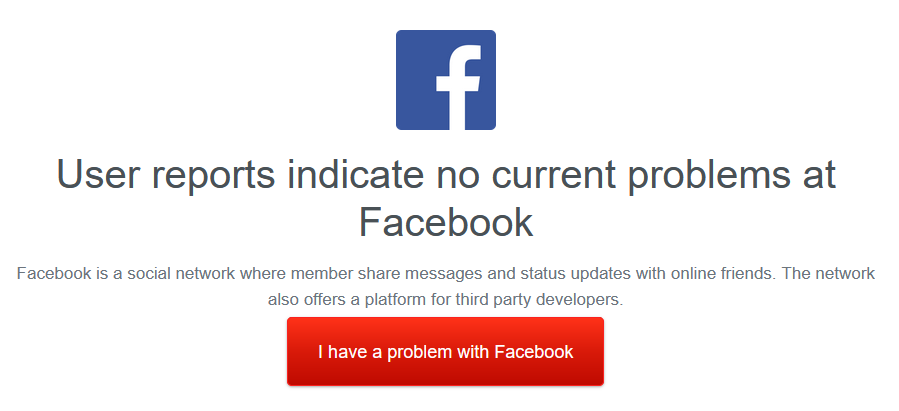 zu prüfen
zu prüfen
Down Detector ist eine Website, auf der jeder Verbindungsprobleme mit verschiedenen Websites und Online-Plattformen melden kann. Wenn es viele benutzergenerierte Berichte gibt, besteht die Möglichkeit, dass es zu einem Ausfall kommt. Nebenbei bemerkt können Sie Down Detector auch verwenden, um zu überprüfen, ob Netflix ausgefallen ist. Es funktioniert auch für andere Dienste wie WhatsApp, Xbox Live, Gmail und mehr.
3. Aktualisieren Sie Ihren Browser
Wenn Sie die Facebook-Website anstelle der App verwenden, aktualisieren Sie Ihren Browser. Dadurch können fast alle browserbezogenen Probleme behoben werden. Sie müssen lediglich auf die Schaltfläche „Neu laden“ oder „Aktualisieren“ klicken, während Sie sich auf Ihrer Facebook-Seite befinden. In den meisten Browsern finden Sie die Schaltfläche in der oberen linken Ecke.
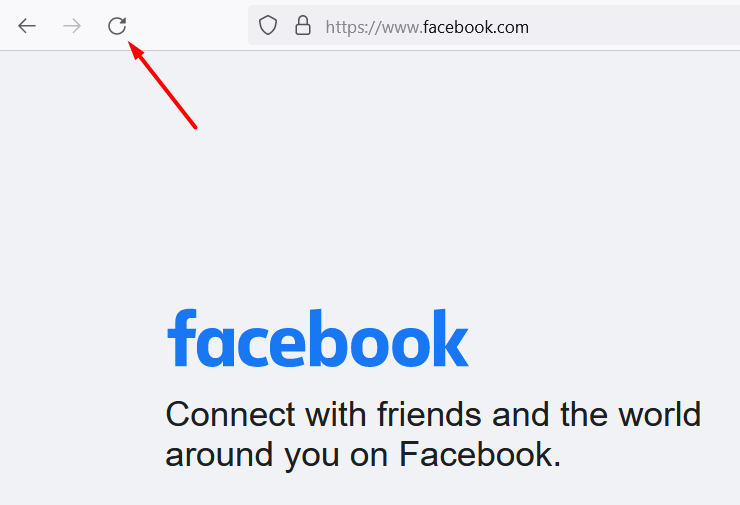
Wenn Facebook immer noch nicht funktioniert, schließen Sie alle Tabs Ihres Browsers und starten Sie die Facebook-Website in einem neuen Fenster. Sie können auch einen anderen Browser wie Firefox, Google Chrome, Safari und andere Browser ausprobieren, von dem Sie vielleicht noch nie gehört haben. Manchmal kann ein Fehler oder ein Browser-Update den Zugriff auf Ihre Facebook-Seite vorübergehend verhindern..
4. Melden Sie sich ab und starten Sie die App neu
Wenn Sie die Facebook-Website anstelle der App oder des Messengers verwenden, können Sie diesen Schritt ignorieren.
Manchmal reicht es aus, die App zu schließen und zu öffnen, um Facebook auf Ihrem iPhone, iPad, Android oder Microsoft Surface-Tablet zu reparieren. Viele Facebook-Probleme werden durch einen Softwarefehler verursacht, der kaum zu verfolgen ist. Melden Sie sich also von Ihrem Facebook-Konto ab, schließen Sie die App, starten Sie sie erneut und melden Sie sich erneut an.
5. Cache und Daten löschen
Webbrowser sammeln und speichern im Laufe der Zeit viele Daten. Irgendwann kommt es zu einem Fehler, der Sie daran hindert, sich bei Ihrem Facebook-Konto anzumelden. Die Lösung besteht darin, den Cache und die Daten Ihres Browsers zu leeren.
Die Schritte zum Löschen von Daten und Cache hängen vom verwendeten Browser und Gerät ab. Die Schritte, die Sie in Apple Safari ausführen müssen, unterscheiden sich von denen in Chrome oder Firefox. Glücklicherweise haben wir eine ausführliche Anleitung zu So leeren Sie den Cache eines beliebigen Webbrowsers zusammengestellt. Schauen Sie sich diese also unbedingt an, bevor Sie mit dem nächsten Schritt zur Fehlerbehebung fortfahren.
6. Starten Sie Ihr Gerät neu
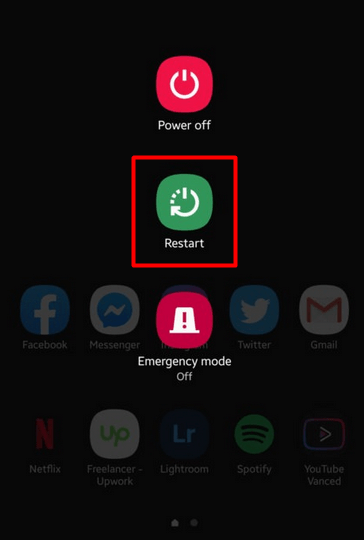
Wenn Ihr Computer, Android- oder iOS-Gerät zu lange eingeschaltet ist, passieren mysteriöse Dinge. Die im Hintergrund ausgeführten Apps, Dienste und Vorgänge können verschiedene Störungen verursachen. Deshalb ist es gut, Ihr Gerät ab und zu neu zu starten.
7. Aktualisieren oder installieren Sie die Facebook-App neu
Stellen Sie sicher, dass Sie die neueste Version der Facebook-App ausführen. Suchen Sie nach Benachrichtigungen, die Sie möglicherweise dazu auffordern, die App zu aktualisieren. Andernfalls treten Kompatibilitätsprobleme auf und Facebook funktioniert nicht mehr oder verhält sich schlecht. Sie können die App über Google Play Store bzw. Apples App Store aktualisieren oder sie entfernen und von Grund auf neu installieren.
8. Leeren Sie den DNS-Cache
DNS-Probleme könnten störend sein, wenn Sie versuchen, eine Verbindung zu Facebook herzustellen. Der Domain Name Server empfängt eine Anfrage von Ihrem Computer, wenn Sie eine Website-Adresse eingeben, und wandelt diese in die IP-Adresse eines bestimmten Servers um. Ihr Gerät speichert Informationen zu allen von Ihnen besuchten Websites im DNS-Cache. Dadurch werden Websites beim nächsten Besuch schneller geladen..
Ein Fehler im DNS-Cache kann jedoch dazu führen, dass Sie nicht auf die Facebook-Website zugreifen können. Um dieses Problem zu lösen, müssen Sie den Cache leeren. So machen Sie es unter Windows:
1. Halten Sie die Windows-Taste + R gedrückt, um das Ausführungsfenster zu öffnen. Geben Sie cmd ein und klicken Sie auf die Schaltfläche OK .
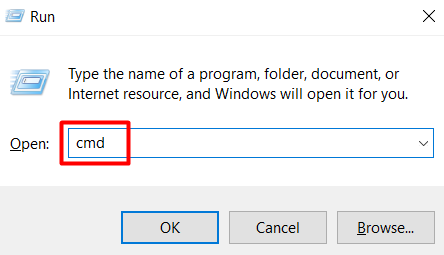
2. Geben Sie den folgenden Befehl in die Eingabeaufforderungskonsole ein und drücken Sie die Eingabetaste :
ipconfig /flushdns
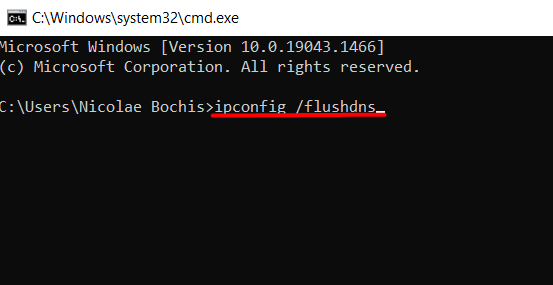
Wenn Sie ein anderes Gerät verwenden, das nicht unter Windows läuft, lesen Sie unsere ausführliche Anleitung zu Löschen des DNS-Cache unter Windows, Mac, Android und iOS.
9. Facebook ist wegen Wartungsarbeiten nicht erreichbar
Wenn Facebook bei Ihnen nicht funktioniert oder Sie sich nicht bei Ihrem Facebook-Konto anmelden können, werden möglicherweise Wartungsarbeiten an der Plattform durchgeführt. Sie sollten eine Meldung oder Benachrichtigung dazu sehen und können nur noch warten.
Andere lästige Facebook-Probleme
Können Sie eine Verbindung zur Facebook-Website, -App oder zum Messenger herstellen, aber etwas stimmt nicht? Möglicherweise liegt kein Ausfall vor, aber funktioniert Facebook wirklich, wenn Sie keine Videos abspielen oder keine Fotos hochladen können? Schauen wir uns kurz drei Probleme an, die Sie daran hindern, Ihre bevorzugten sozialen Medien zu nutzen.

Sie können keine Fotos hochladen
Facebook ohne die Möglichkeit, Fotos hochzuladen, ist nicht wirklich Facebook. Dies ist eine häufige Beschwerde, es gibt jedoch mehrere mögliche Lösungen für dieses Problem:
1. Aktualisieren Sie Ihren Browser oder die Facebook-App, je nachdem, was Sie verwenden. Veraltete Software kann unerwartete Probleme verursachen, da sie nicht mehr mit den Funktionen von Facebook kompatibel ist.
2. Überprüfen Sie das Bildformat. Facebook unterstützt JPEG, PNG, BMP und TIFF, um nur einige der beliebtesten Formate zu nennen. Stellen Sie sicher, dass Sie Ihre Fotos in einem unterstützten Format exportieren und sie unter 15 MB halten.
3. Suchen Sie nach E-Mails von Facebook. Facebook blockiert manchmal Personen, weil sie Inhalte hochladen, die als beleidigend oder unangemessen gelten. Dieser Block verhindert, dass Sie Bilddateien hochladen.
Sie können keine Videos hochladen
Alles im obigen Abschnitt zum Hochladen von Fotos gilt auch für Videos. Stellen Sie sicher, dass die Facebook-App auf dem neuesten Stand ist, Videos exportieren in einem unterstützten Format, und halten Sie die Dateigröße unter 4 GB..
Sie können keine Videos abspielen
Manchmal stoppt die Wiedergabe von Videos aufgrund eines Browser- oder App-Fehlers. In den meisten Fällen müssen Sie lediglich Ihren Browser neu starten. Wenn das nicht funktioniert, Versuchen Sie es mit einem anderen Browser oder starten Sie Ihr Gerät neu.
Haben Sie Ihre Facebook-Probleme gelöst? Teilen Sie uns in den Kommentaren unten mit, was für Sie funktioniert hat!
.